3 formas de arreglar una mejor discordia que no se muestra en la configuración (08.21.25)
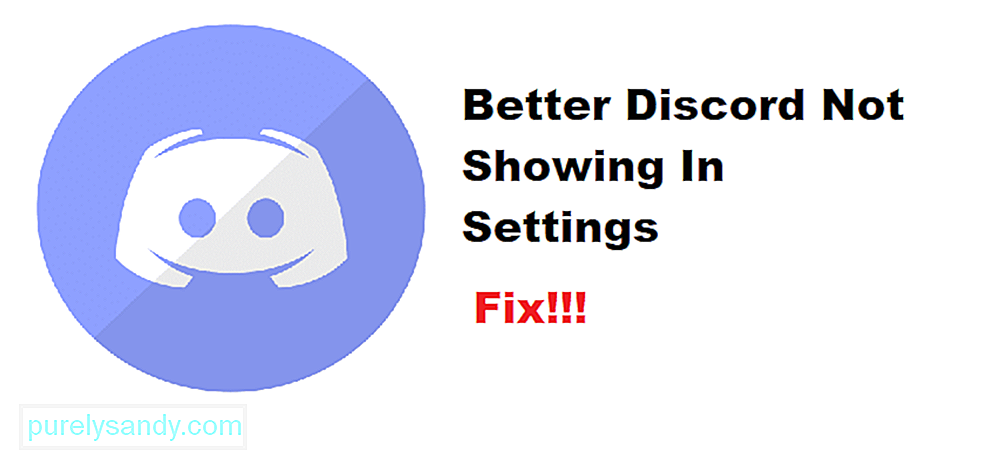 mejor discordia no se muestra en la configuración
mejor discordia no se muestra en la configuración Better Discord es una alternativa popular a Discord que ofrece características mucho mejores que Discord. Se ve y funciona terriblemente similar a Discord. Sin embargo, le permite poder personalizar la aplicación. Por ejemplo, no puede personalizar su tema en Discord. Pero con Better Discord, puedes personalizar e instalar diferentes temas en tu Discord.
La plataforma funciona exactamente igual. También puede utilizar CSS personalizado para personalizar Discord según sus necesidades. También tiene otras opciones como emoticonos y un cargador de scripts Java integrado.
Lecciones populares de discordia
Los usuarios están experimentando problemas extraños con Better Discord. Según la mayoría de ellos, no pueden acceder a emoticones, configuraciones u otras funciones como temas a través de Better Discord. Esto los ha dejado a todos confundidos acerca de lo que pueden hacer para solucionar este problema.
Hay bastantes razones por las que podría ocurrir este error. Uno de ellos podría deberse a que los archivos del directorio están dañados, por lo que no pueden acceder al juego. Hoy exploraremos este tema. Mencionaremos una serie de soluciones sobre cómo este problema se puede solucionar fácilmente. Entonces, ¡comencemos!
Una de las soluciones más rápidas y fáciles para este problema es simplemente reiniciar Better Discord. Puede hacer esto simplemente presionando CTRL + R en su teclado. Esto reiniciará con éxito todas las pestañas de su ventana.
Esta no será una solución garantizada, pero muchos usuarios han mencionado que la actualización realmente ayudó a recuperar la pestaña de configuración en Better Discord.
Es muy probable que haya archivos perdidos o dañados en Better Discord, lo que está causando este problema. Debido a los archivos que faltan, Better Discord no puede acceder a los ajustes de configuración del programa.
Es por eso que sugerimos realizar una reinstalación nueva. Deberá asegurarse de eliminar por completo todos sus archivos de Better Discord. Una vez que lo haya hecho, reinicie su computadora para asegurarse de que todos los archivos se eliminen por completo del escritorio. Descargue e instale la última versión de Better Discord en su PC.
Lo último que puede hacer para solucionar este problema es para instalar los complementos correctos en su Better Discord. Recientemente, hubo un error continuo que hizo que los jugadores no vieran su configuración en Better Discord. Sin embargo, esto se solucionó fácilmente mediante un complemento.
Puede encontrar el complemento en el enlace: https://cdn.discordapp.com/attachments/178208945410801665/267725236349173760/tempfix.plugin.js
Conclusión
A través de este artículo, hemos logrado explicar todas las formas posibles de cómo solucionar Better Discord que no aparece en la configuración.
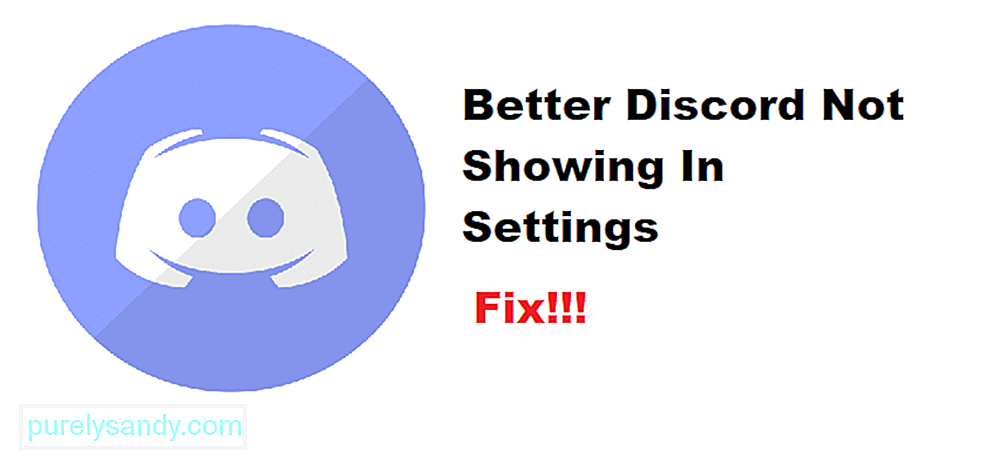
Video de Youtube: 3 formas de arreglar una mejor discordia que no se muestra en la configuración
08, 2025

